Envato Market es, para los desarrolladores de WordPress, una fuente inagotable de inspiración y atajos en nuestro día a día. En los últimos años se ha convertido en uno de los hit, junto a GitHub y Stackoverflow, entre otros.
Por ello, como autónomo, tendrás la necesidad de desgrabarte gastos cada vez que te hagas con una plantilla o un plugin premium. Pero esta plataforma no te lo va a poner fácil…
Y es que el sistema de facturación no está pensado ni para que las encuentres instintivamente, ni desde luego para descargarlas.
Así que para que no pierdas el tiempo que perdimos nosotros en su día, te indicamos cómo descargarlas e imprimirlas:
[titulo]Entender cómo factura Envato Market y descargarlas[/titulo]
1º Nos logueamos en https://themeforest.net/
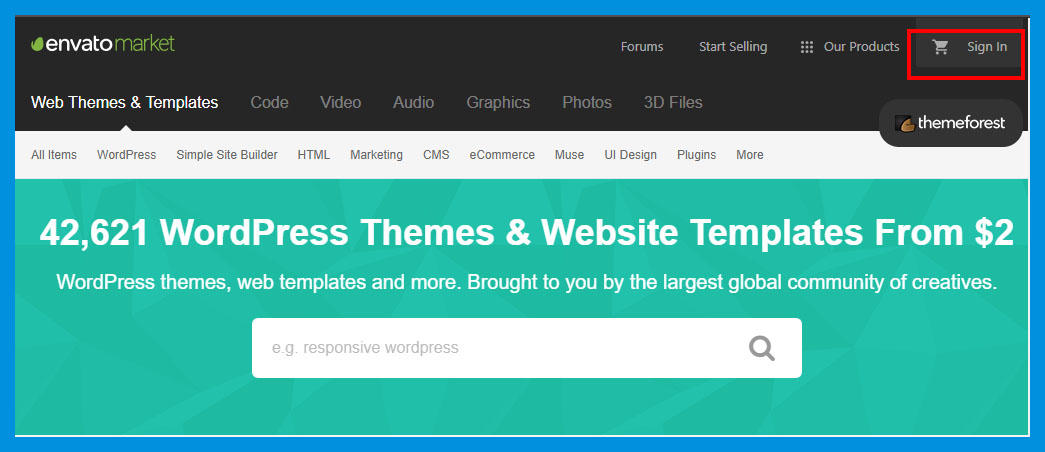
2º Accedemos a “Profile“:
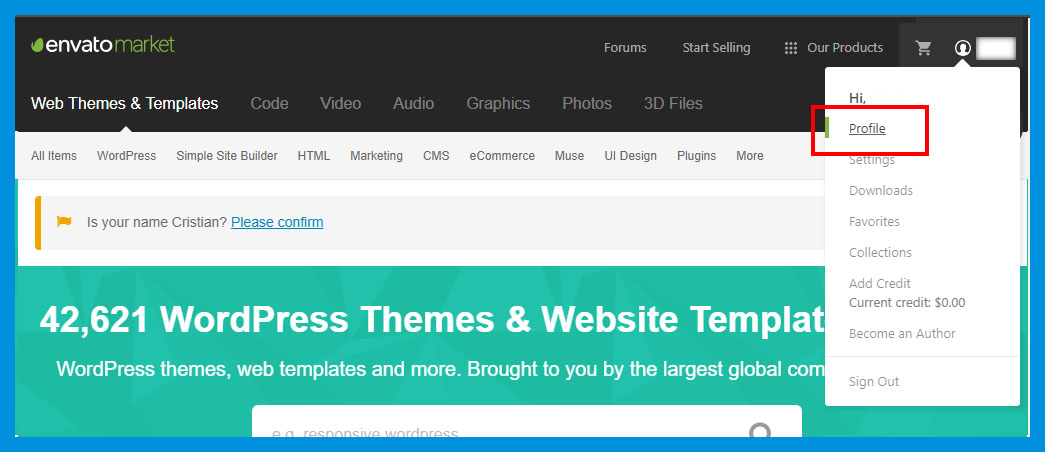
3º Y tras ello a “Statements“:
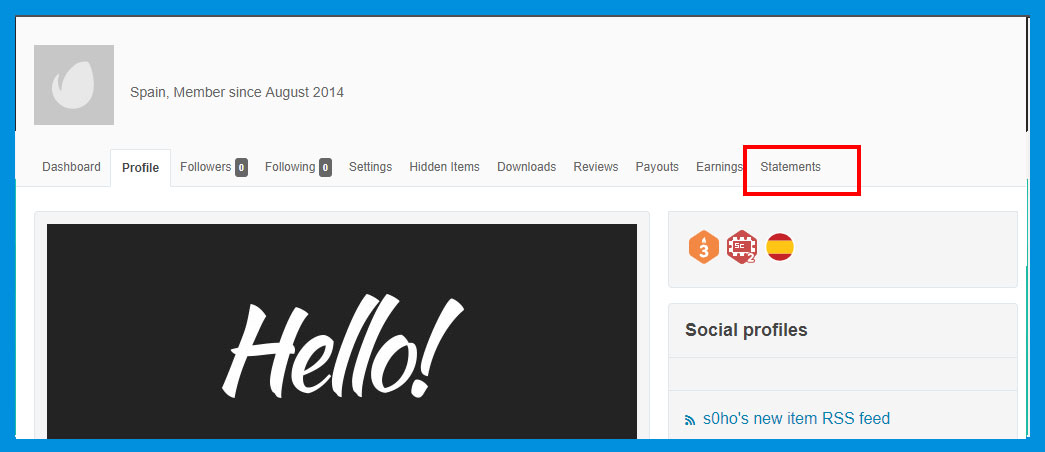
4º Ahora filtramos temporalmente los gastos/ingresos que queremos que se nos muestren.
Para detectar las facturas tendremos que fijarnos en algo muy peculiar: [subraya_verde]Envato no te emite una única factura cuando compras algo, sino entre 3 y 4[/subraya_verde].
Cada una de esas facturas se emite a una entidad diferente: A ellos mismos (su comisión), a la empresa que ha desarrollado el tema, etc
Así que para descargar la factura correspondiente a la compra de un tema, habrá que descargar al menos 3.
Para identificarlas, nos tendremos que fijar en el Order ID: Todos los Order ID iguales pertenecen a una misma compra.
Y para descargar las facturas habrá que ir pulsando en el numerito que hay a continuación de “Invoice” de cada uno de esos Order ID iguales:
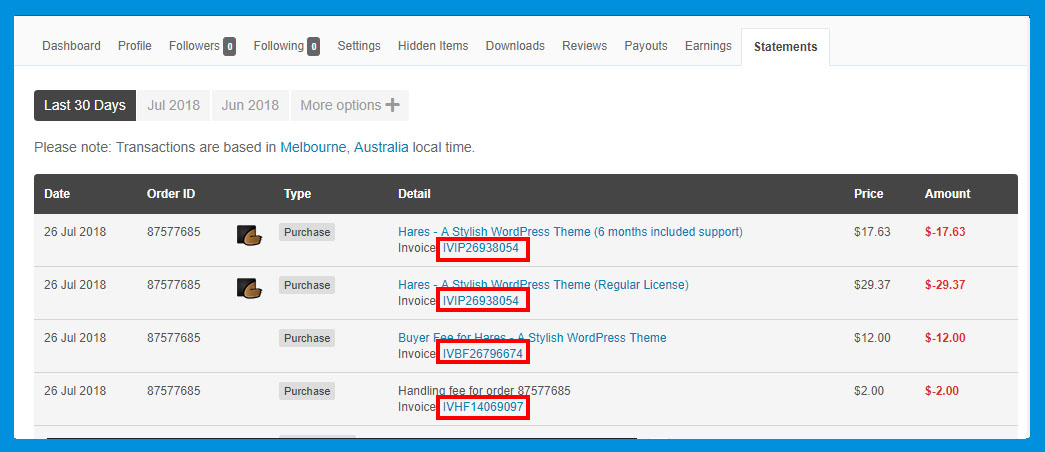
5º Eso nos mostrará las facturas, pero no permitirá su descarga.
Para poder tener el ejemplar sin acceder a la web (para enviársela a Hacienda, a nuestro asesor, guardarlas en nuestro archivo…) habrá que hacer una chapucilla:
Desplegamos el menú de configuración de nuestro navegador, y vamos a “Imprimir”:
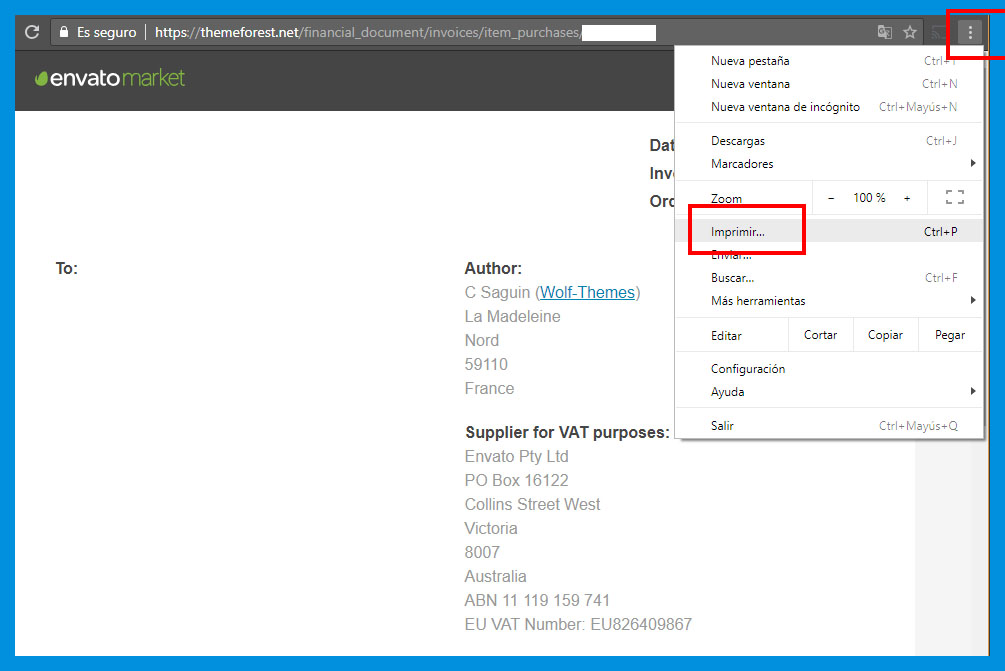
6º Cambiamos la impresora y le decimos “Guardar como PDF”:
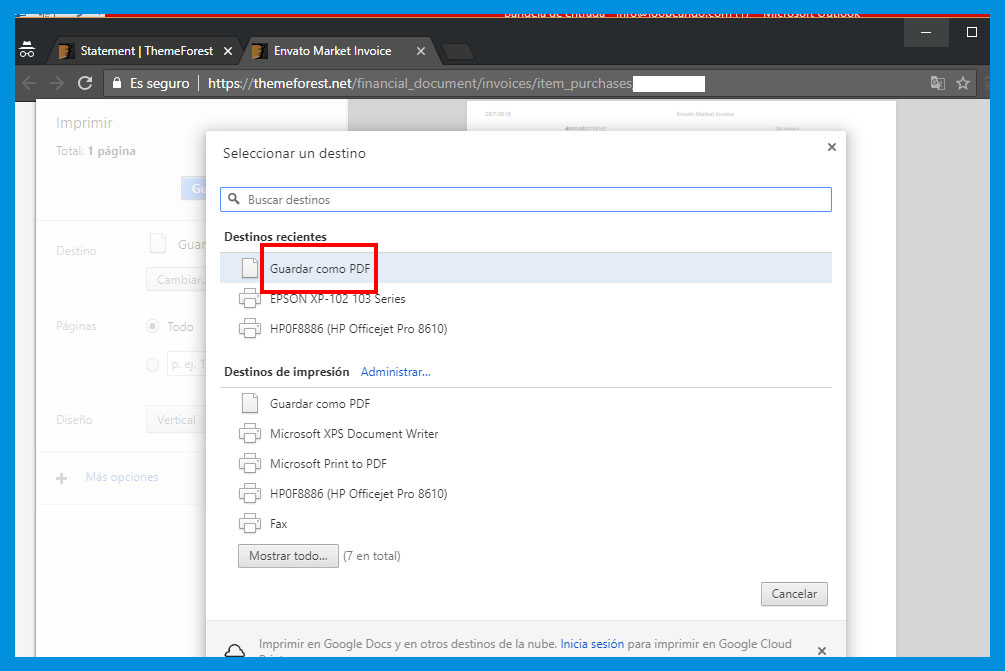
7º Guardamos/Imprimimos y listo.
¿¿Podrían haberlo hecho un poquito más complicado??
[titulo]¿Dónde cambiar los datos de mis facturas?[/titulo]
Esta parte es un poco más intuitiva:
1º Desplegamos nuestro menú de opciones haciendo clic en el icono de la parte superior derecha.
2º Pulsamos en “Settings”
3º Luego en “Personal information”
4º Y buscamos el apartado “Billing Information”
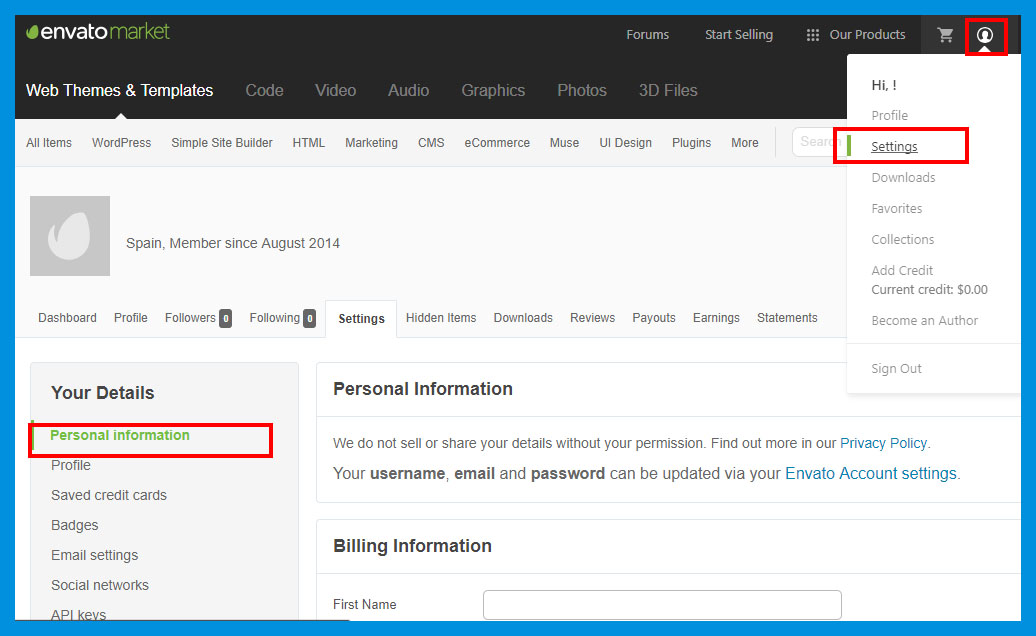




















Buenas! A la hora de dećlarar esta factura, va en el modelo 303 o donde? Con qué iva? O puedo únicamente contarlo como gasto en el IRPF?
Gracias!
Hola
¿hay alguna manera de poner la factura en euros?
Un saludo
Sería estupendo saber si se pueden tener las facturas en euros teniendo en cuenta el cambio correspondiente en el momento de la compra
Inmoel e Ignacio, lamentamos comunicaros que, al menos de momento, no es posible.
En los foros oficiales se ha comentado en algunas ocasiones. Y por si eso había cambiado, nos hemos puesto en contacto directamente con el Soporte de Envato y nos han dicho que no, que las facturas únicament se pueden obtener en dólares.
Lo sentimos.
Muchísimas gracias, no era capaz de encontrarlo 🙂
Guau!! sin vuestra ayuda hubiera sido imposible conseguir las facturas!! Muchas gracias!!
Muchas gracias. Me habéis ahorrado bastante tiempo de búsqueda. Esto es generosidad. Saludos!.
Muchísimas gracias por tu tan buena explicación, no lo habría encontrado nunca 😉
I like this web site it’s a master piece! Glad I observed this ohttps://69v.topn google.Blog monetyze